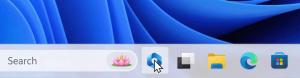Wyłącz usługi online dla Narratora w systemie Windows 10
Jak wyłączyć usługi online dla Narratora w systemie Windows 10?
Narrator to aplikacja do czytania ekranu wbudowana w system Windows 10. Narrator umożliwia użytkownikom mającym problemy ze wzrokiem korzystanie z komputera i wykonywanie typowych zadań. Użytkownik może zmienić swój głos, dostosować tempo mówienia, wysokość i głośność. W tym artykule zobaczymy, jak wyłączyć funkcję usług online dla Narratora.
Microsoft opisuje funkcję Narratora w następujący sposób:
Narrator umożliwia korzystanie z komputera bez ekranu lub myszy do wykonywania typowych zadań, jeśli jesteś niewidomy lub niedowidzący. Czyta i wchodzi w interakcję z elementami na ekranie, takimi jak tekst i przyciski. Używaj Narratora do czytania i pisania wiadomości e-mail, przeglądania Internetu i pracy z dokumentami.
Określone polecenia pozwalają nawigować po systemie Windows, Internecie i aplikacjach, a także uzyskiwać informacje o obszarze komputera, na którym się znajdujesz. Nawigacja jest dostępna za pomocą nagłówków, łączy, punktów orientacyjnych i nie tylko. Możesz czytać tekst (w tym interpunkcję) według strony, akapitu, wiersza, słowa i znaku, a także określać cechy, takie jak czcionka i kolor tekstu. Wydajnie przeglądaj tabele z nawigacją w wierszach i kolumnach.
Narrator ma również tryb nawigacji i czytania zwany trybem skanowania. Użyj go, aby poruszać się po systemie Windows 10, używając tylko strzałek w górę i w dół na klawiaturze. Możesz także używać monitora brajlowskiego do nawigacji po komputerze i czytania tekstu.
Windows 10 pozwala dostosować opcje Narratora. Możesz zmienić jego Skróty klawiszowe, personalizuj Głos Narratora, włączyć Ostrzeżenia dotyczące klawisza Caps Lock, oraz jeszcze. Możesz wybrać głos dla Narratora, dostosować tempo mówienia, ton i głośność.
Rozpoczęcie w Windows 10 Kompilacja 18912, możesz włączyć lub wyłączyć Usługi Online dla Narratora. Ta funkcja ma na celu poprawę komfortu użytkownika dzięki uzyskiwaniu opisów obrazów, popularnych linków i tytułów stron. Narrator może podać tytuł strony, do której prowadzi łącze — wystarczy nacisnąć Caps + Ctrl + D, a Narrator zajmie adres URL hiperłącza, na którym się znajdujesz, i wyślij go do usługi online, która zapewni tytuł strony Narrator. Jest domyślnie włączony, więc możesz go wyłączyć.
Aby wyłączyć usługi online dla Narratora w systemie Windows 10,
- Otworzyć Aplikacja Ustawienia.
- Przejdź do Ułatwienia dostępu -> Narrator.
- Po prawej stronie włącz opcję przełączania pod Korzystaj z usług online.
- Teraz możesz zamknąć aplikację Ustawienia.
Skończyłeś. W każdej chwili możesz ponownie włączyć tę opcję.
Alternatywnie możesz zastosować poprawkę rejestru, aby zmienić opcję Narrator Online Services.
Dostosuj ustawienia kursora Narratora za pomocą poprawki rejestru
- Otworzyć Aplikacja Edytor rejestru.
- Przejdź do następującego klucza rejestru.
HKEY_CURRENT_USER\Software\Microsoft\Narrator\NoRoam
Zobacz, jak przejść do klucza rejestru jednym kliknięciem.
- Po prawej stronie zmodyfikuj lub utwórz nową 32-bitową wartość DWORD Usługi online włączone.
Uwaga: nawet jeśli jesteś z 64-bitowym systemem Windows nadal musisz utworzyć 32-bitową wartość DWORD.
Ustaw jego wartość na 1, aby włączyć funkcję Online Services. Dane wartości 0 wyłączą go. - Aby zmiany wprowadzone przez ulepszenie rejestru zaczęły obowiązywać, musisz Wyloguj się i zaloguj się na swoje konto użytkownika.
Aby zaoszczędzić czas, możesz pobrać następujące pliki rejestru:
Pobierz pliki rejestru
Poprawka cofania jest wliczona w cenę.
Otóż to.
Powiązane artykuły:
- Wyłącz Narrator Home w systemie Windows 10
- Zminimalizuj stronę główną Narratora do paska zadań lub zasobnika systemowego w systemie Windows 10
- Dostosuj ustawienia kursora Narratora w systemie Windows 10
- Dostosuj głos Narratora w systemie Windows 10
- Zmień układ klawiatury Narratora w systemie Windows 10
- Uruchom Narratora przed zalogowaniem się w systemie Windows 10
- Uruchom Narratora po zalogowaniu się w systemie Windows 10
- Wszystkie sposoby na włączenie Narratora w systemie Windows 10
- Wyłącz skrót klawiaturowy Narratora w systemie Windows 10
- Posłuchaj zaawansowanych informacji o sterowaniu za pomocą Narratora w systemie Windows 10
- Zmień skróty klawiaturowe Narratora w systemie Windows 10
- Włącz lub wyłącz ostrzeżenia Narratora Caps Lock w systemie Windows 10
- Czytanie według zdania w Narratorze w systemie Windows 10
- Wyłącz Przewodnik szybkiego startu Narratora w systemie Windows 10
- Odblokuj dodatkowe głosy tekstu na mowę w systemie Windows 10
- Jak zmienić kanał audio Narratora w systemie Windows 10?